教學原文參考:戳泡泡 ( 視訊偵測 )
這篇文章會介紹,如何在 Scratch 3 裡使用擴充功能的視訊偵測、繪製角色、更換造型、分身、重複無限次...等積木,實作透過攝影鏡頭,用視訊偵測的方式戳泡泡的小遊戲。
在角色編輯區,刪除貓咪角色,使用繪畫工具繪製兩個新角色 ( 參考:造型與繪圖 )。
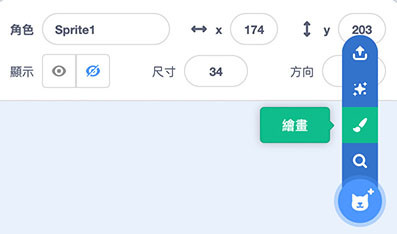
使用「筆刷」繪製泡泡的角色。
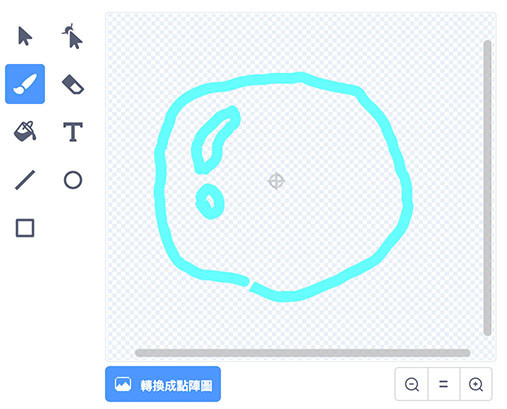
泡泡角色共有四種造型,如下圖所表現的,分別代表泡泡從完整到破掉。
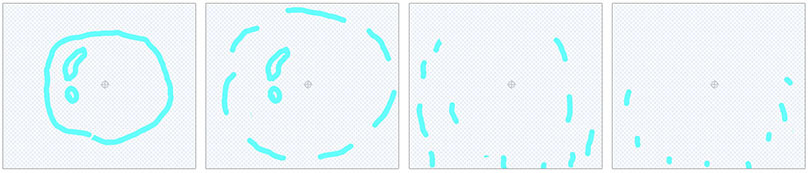
一開始先將泡泡定位到舞台下方 ( 水平位置隨機出現 ),使用重複無限次積木,讓泡泡慢慢往上飄,再使用「如果...那麼」的邏輯判斷,判斷角色的視訊動作大於 20 的時候 ( 透過視訊碰到泡泡 ),就讓泡泡重新定位到下方。
視訊偵測教學可以參考:視訊偵測

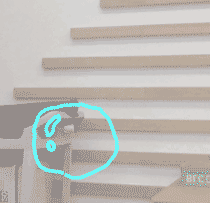
加入泡泡破掉的音效,還有透過「等待 0.05 秒」積木做出的泡泡破掉動畫 ( 造型每隔 0.05 秒切換一次 ),就能讓摸到泡泡時,出現泡泡破掉的效果。
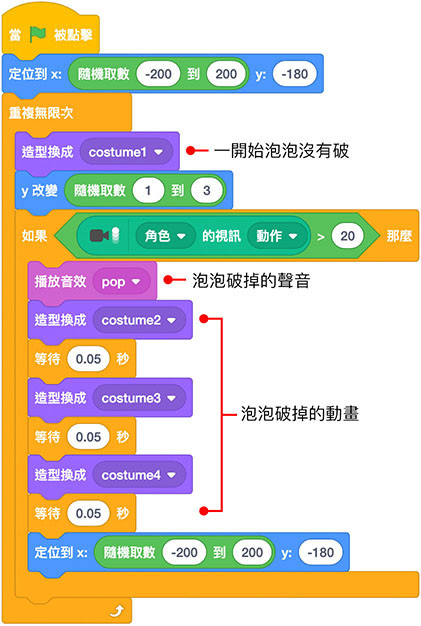
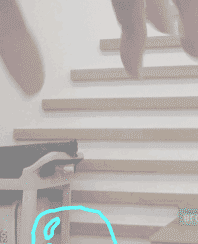
了解戳泡泡的原理之後,再來就將程式改成「分身」的形式,一開始先隱藏角色本尊,間隔 0.2~0.4 秒產生一個分身,並且設定每個分身的大小都不太相同,如此就能在舞台中不斷產生泡泡往上飄。
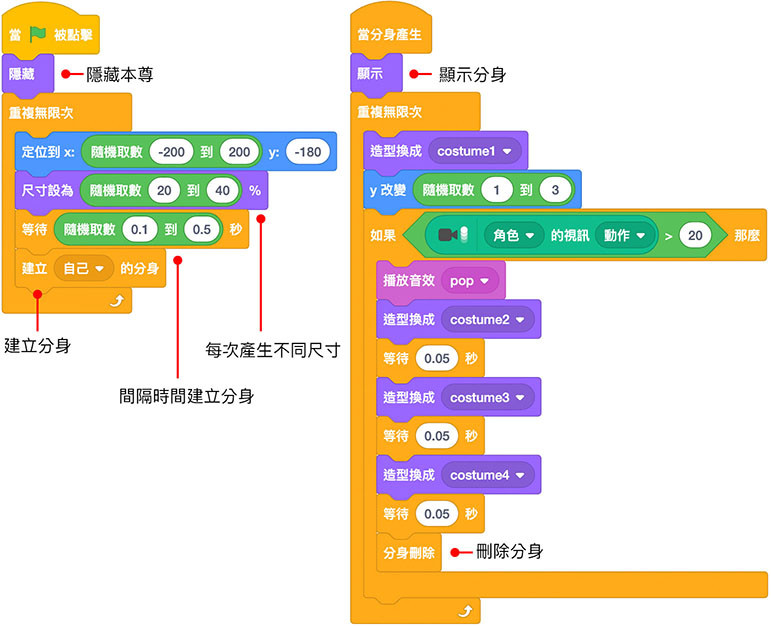
完成後,點擊綠旗,就可以開始透過攝影鏡頭戳泡泡。
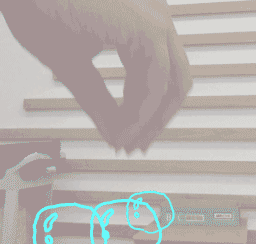
範例解答:戳泡泡 ( 視訊偵測 )
大家好,我是 OXXO,是個即將邁入中年的斜槓青年,如果對我有點興趣(笑,可以與我聯繫,一起來做點有玩又有創意的東西吧!
